Win7电脑快速恢复出厂设置的两种方法 |
您所在的位置:网站首页 › 电脑快速恢复出厂设置的方法 › Win7电脑快速恢复出厂设置的两种方法 |
Win7电脑快速恢复出厂设置的两种方法
|
如果我们的Win7电脑系统出现问题了,通过简单的操作不能顺利解决问题,这时候我们就可以考虑将系统恢复到出厂设置。但是,许多新手用户不清楚Win7系统恢复出厂设置的详细步骤,接下来小编给大家介绍两种简单的方法,帮助大家快速完成Win7系统恢复出厂设置的操作。  Win7系统64位纯净免费版 V2023
大小:4.88 GB
软件评级:
Win7系统64位纯净免费版 V2023
大小:4.88 GB
软件评级: 立即下载
立即下载
Win7电脑快速恢复出厂设置的方法: 方法一: 1. 首先打开下电脑,看到win7图标点开。 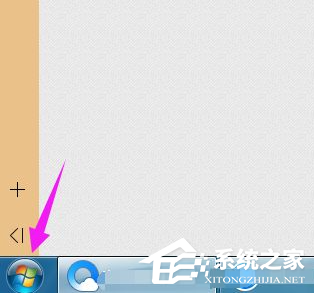
2. 接着我们打开下【控制面板】。 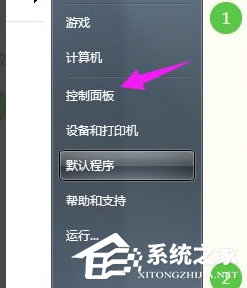
3. 然后我们找到【系统】点击并打开。 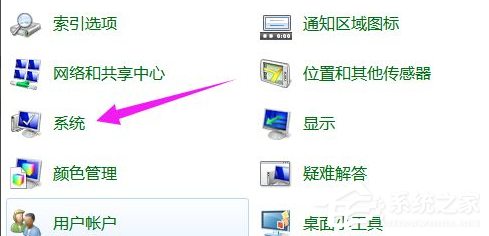
4. 在系统窗口中我们点击【系统保护】。 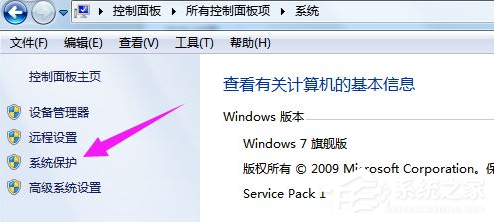
5. 接着我们选择【系统还原】选项。 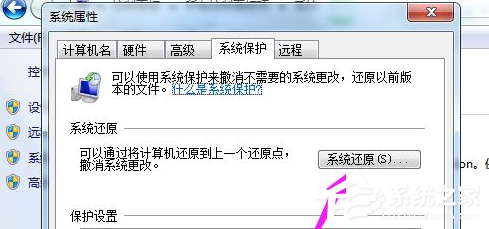
6. 接着我们来到这个界面,点击下一步即可。 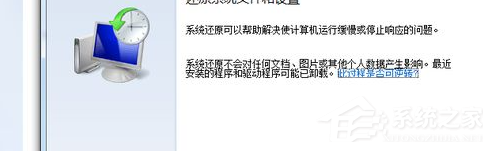
7. 选择还原点,一般都是默认的初始的状态。 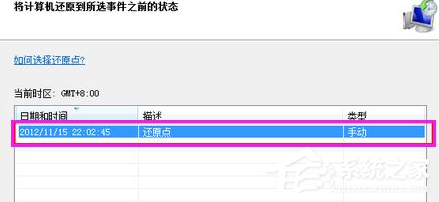
8. 最后我们来到这个界面,点击完成就可以进入到还原过程。 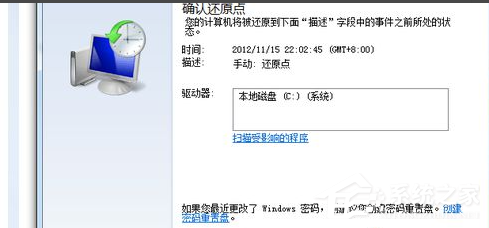
方法二: 1. 双击桌面计算机图标,进入资源管理器窗口。 
2. 在资源管理器窗口中,双击c盘,打开并进入。 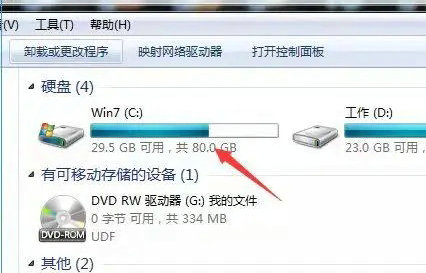
3. 在c盘中,找到Windows文件夹,双击打开。 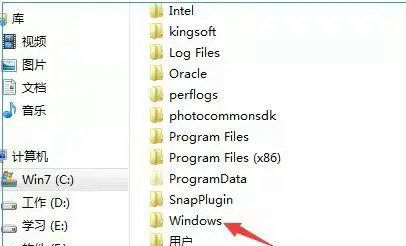
4. 在Windows文件夹下,找到system32文件夹,双击打开。 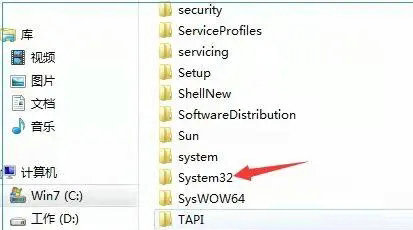
5. 在system32文件夹下,找到sysprep文件夹,双击打开。 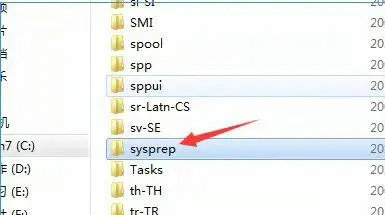
6. 在sysprep文件夹中,找到sysprep. exe应用程序,双击打开。 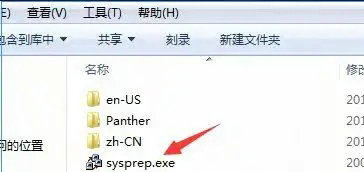
7. 在打开的系统准备工具这个应用程序中,直接点击确定即可恢复出厂设置。 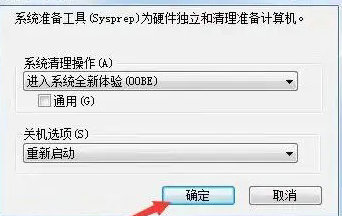
以上就是系统之家小编为你带来的关于“Win7电脑快速恢复出厂设置的两种方法”的全部内容了,希望可以解决你的问题,感谢您的阅读,更多精彩内容请关注系统之家官网。 |
【本文地址】
今日新闻 |
推荐新闻 |